
Creare un cavo a spirale con Mograph
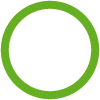
Questo tutorial vi spiega come deformare un oggetto lungo una spline (nella fattispecie deformeremo un oggetto Sweep Nurbs per creare un cavo telefonico a spirale) in modo da ottenere qualcosa di simile a quanto in figura utilizzando oltre ai comandi di modellazione base di Cinema 4D anche un comando presente nel modulo aggiuntivo Mograph.

– Creiamo per prima cosa il percorso lungo il quale si svilupperà il nostro cavo a spirale.
– Per far questo utilizziamo il comando Spline a Mano libera e tracciamo il percorso nella vista “Sopra” in modo da avere il percorso rappresentato sul piano ZX [fig.1]
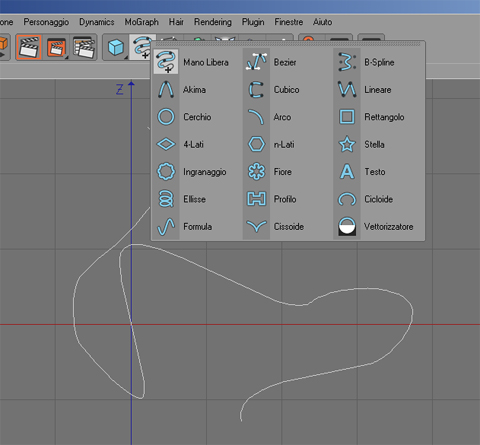 [Fig.1]
[Fig.1]
A questo punto andiamo a creare il nostro oggetto “Spirale” ovvero qualcosa di simile a prima vista ad una molla.
– Utilizziamo il comando “Sweep Nurbs” e dal menu spline creiamo una spline “Cerchio” ed una spline “Ellisse”. Il cerchio sarà la “forma” che si svilupperà lungo il percorso “Ellisse”
– Trasciniamo sotto il comando “Sweep Nurbs” le due spline nell’ordine come in figura 2. Prima il cerchio e poi l’Ellisse.
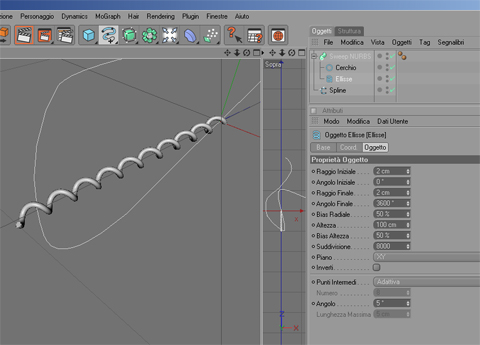 [Fig.2]
[Fig.2]
– Lasciamo invariate le proprietà della Nurbs e concentriamoci su quelle delle due spline
– Portiamo il raggio del cerchio a 0.8 (cm)
– Nelle proprietà dell’ellisse modifichiamo: Raggio inziale e Finale a 2 cm, Angolo iniziale a 0° e Angolo Finale a 72200°, portiamo l’altezza della spirale a 30 cm e portiamo la suddivisione a 2000.
A questo punto dobbiamo “Indicare” all’oggetto che abbiamo creato di seguire il percorso della spline.
Per far questo selezioniamo dal menu Mograph il comando “Avvolgi Spline” e una volta che sia apparso nella gestione oggetti trasciniamolo sotto l’oggetto “Ellisse”.
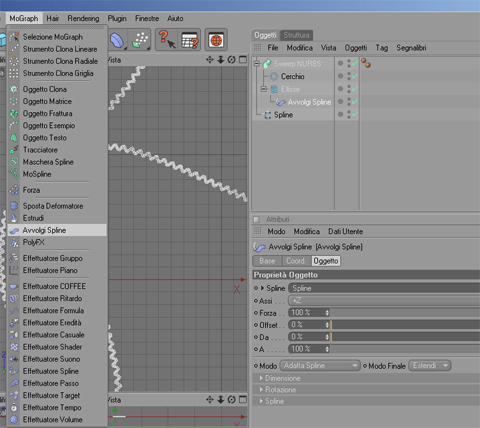 [Fig.3]
[Fig.3]
Nel campo “Spline” trasciniamo la spline creata precedentemente e nel campo “Assi” scegliamo l’asse +Z
Dovremmo ottenere qualcosa di simile alla figura 4.
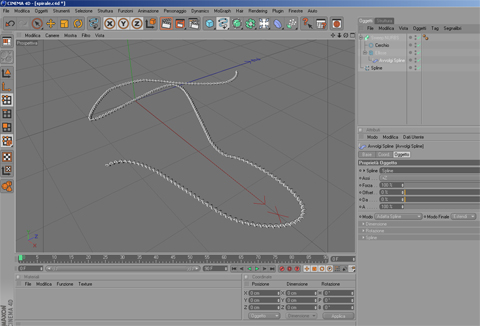 [Fig.4]
[Fig.4]
Con un paio di luci e un materiale plastico applicato al nostro cavo otterremo quanto voluto.


Pingback: Due plugin cinema 4d e l'interior design: Reeper e EasyChesterfield
1 Settembre 2018 17:38